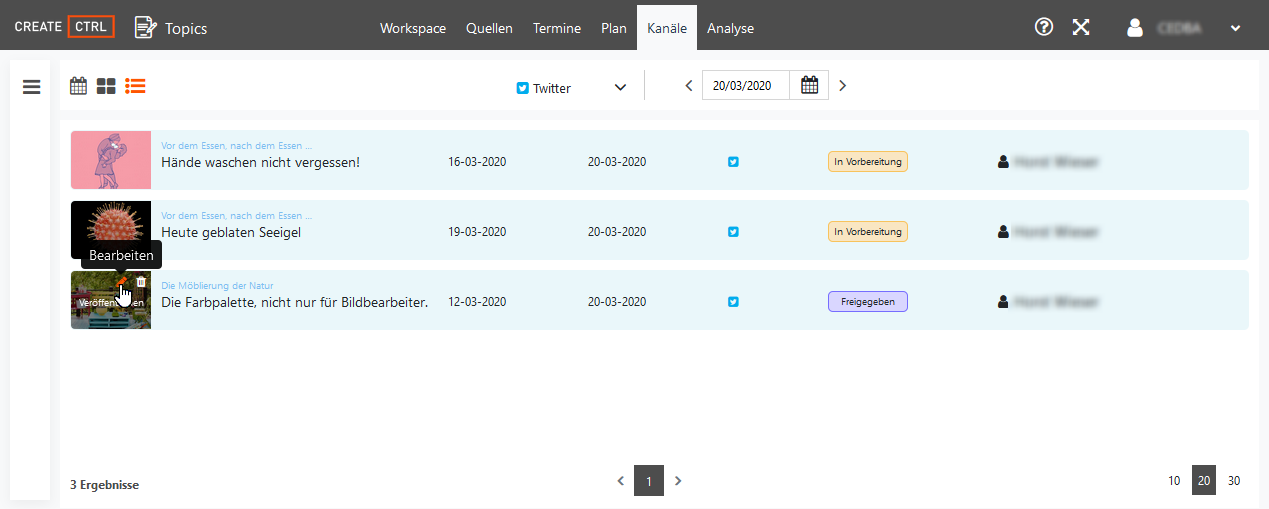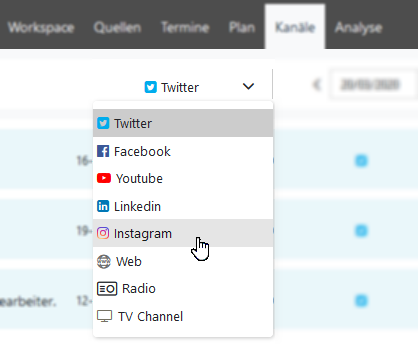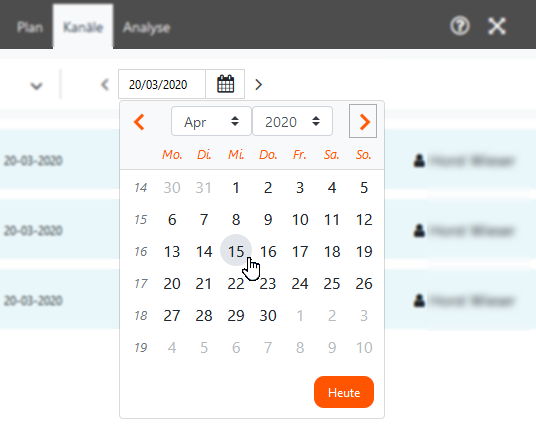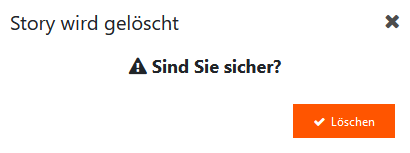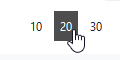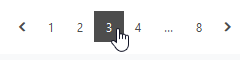Listenansicht für Kanäle
In der Listenansicht im Reiter Kanäle sehen Sie alle zu veröffentlichenden Stories eines bestimmten Veröffentlichungskanals zu einem bestimmten Veröffentlichungsdatum.
Die Kopfzeile in der Kanäle-Listenansicht
Am oberen Ende des Inhaltsbereichs befindet sich die Kopfzeile der Kanäle-Listenansicht. Sie können hier die Kanäle-Ansicht ändern (Kalender-, Titel- oder Listenansicht) und die Anzeige von Stories für einen bestimmten Veröffentlichungskanal und zu einem bestimmten Veröffentlichungsdatum filtern.
Veröffentlichungskanal für die Ansicht auswählen
1. Klicken Sie in der Kopfzeile auf den momentan eingestellten Veröffentlichungskanal.
→ Ein Dropdown-Menü mit allen Kanälen öffnet sich.
2. Klicken Sie auf den Veröffentlichungskanal, für den die Stories angezeigt werden sollen.
→ Nur die Stories für den gewählten Veröffentlichungskanal werden im Inhaltsbereich angezeigt.
Veröffentlichungsdatum für die Ansicht auswählen
1. Klicken Sie in der Kopfzeile auf das Datumauswahlfeld .
→ Eine interaktive Datumauswahl öffnet sich.
2. Tragen Sie das Datum per Hand in das Eingabefeld ein, oder wählen Sie per Maus den Tag, an dem die Stories veröffentlicht werden.
→ Nur die Stories, die an dem ausgewählten Tag veröffentlicht werden, sind im Inhaltsbereich aufgelistet.
Stories in der Listenansicht
Unterhalb der Inhaltsbereich-Kopfzeile sehen Sie alle Stories des ausgewählten Veröffentlichungskanals zu dem ausgewählten Veröffentlichungsdatum in Zeilen untereinander. Jede Zeile entspricht einer Story. Wenn Sie die Maus über eine der Story-Zeilen bewegen, wird das Thumbnail am Anfang der Zeile gedimmt, und es erscheinen auf dem Thumbnail die beiden Icons Bearbeiten (Stift) und Löschen (Mülleimer) sowie der zentrale Button Veröffentlichen.
Story bearbeiten
• Klicken Sie im Thumbnail auf das Icon Bearbeiten.
→ Das Story-Bearbeitungsfenster wird aufgerufen.
Hier können Sie nun die Story bearbeiten.
Story löschen
1. Klicken Sie im Thumbnail auf das Icon Löschen.
→ Eine Sicherheitsabfrage zur Bestätigung erscheint.
(Achtung! Sollten Sie Ihre Meinung geändert haben, verlassen Sie diese Sicherheitsabfrage durch einen Klick auf das X in der rechten oberen Ecke des Pop-ups.)
2. Klicken Sie auf den Button Löschen.
→ Die Story wurde aus der Datenbank entfernt.
Story veröffentlichen
• Klicken Sie im Thumbnail auf Veröffentlichen.
→ Sofern Sie bereits bei dem Veröffentlichungskanal angemeldet sind, sehen Sie am oberen Rand des Browserfensters für einige Sekunden die Bestätigung, dass Ihre Story erfolgreich veröffentlicht wurde. Die Meldung verschwindet automatisch.
Sollten Sie sich noch nicht an Ihrem Account angemeldet haben, melden Sie sich bitte, wie unter „Story veröffentlichen ohne vorherige Anmeldung“ beschrieben, bei der betreffenden Plattform an.
Die Fußzeile in der Kanäle-Listenansicht
Anzahl der Treffer je Seite einstellen
In der Fußzeile des Inhaltsbereichs steht links, wie viele Treffer Ihre aktuelle Menüleisten-Einstellung – ggf. in Verbindung mit der Volltextsuche oder weiteren Filtern – zur Folge hat.
• Wählen Sie am rechten Rand der Fußzeile, wie viele Treffer im Inhaltsbereich gleichzeitig dargestellt werden sollen.
Eine andere Trefferseite aufrufen
• Blättern Sie die Trefferseiten vor oder zurück, indem Sie im Navigationsfeld in der Mitte der Fußzeile auf einen der Pfeile klicken.
Oder wählen Sie direkt eine der Seiten aus.